Desactivar / habilitar el servicio de orquestrator actualizar – Procesos de Windows 10 Task Manager
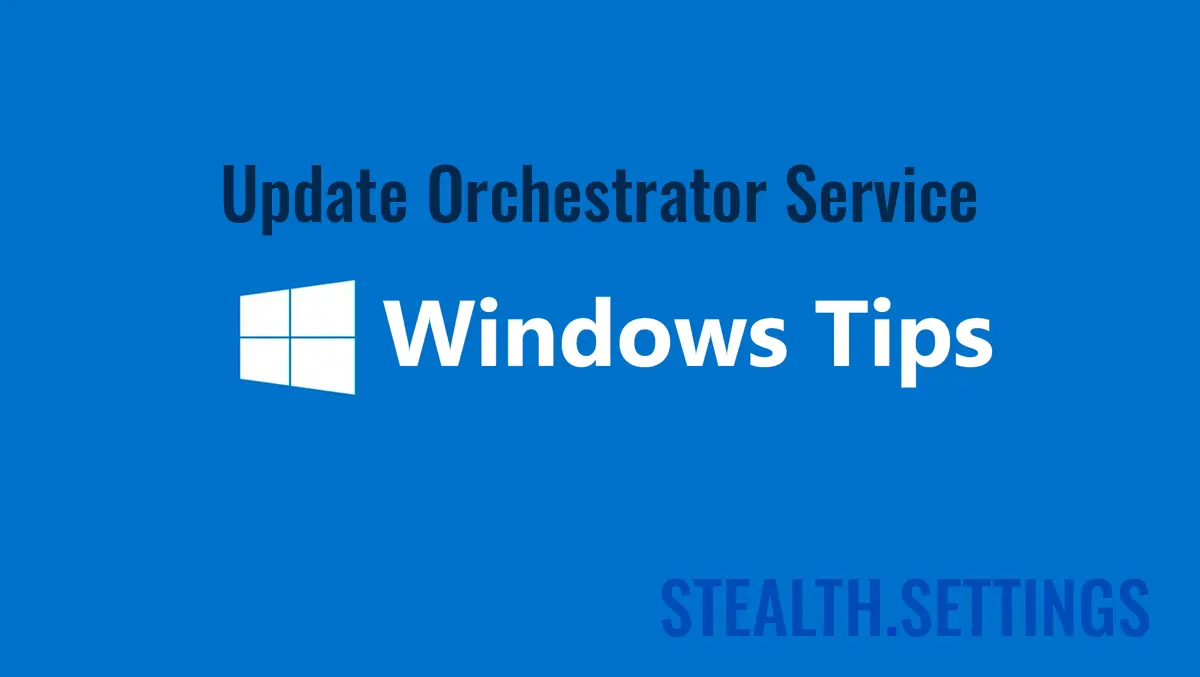
Muchos usuarios de Windows 10 se quejaron de el consumo excesivo de recursos (HDD & UPC) consumido por “Update Orchestrator Service“.
contenido
Antes de ver cómo podemos apagarlo o deshacernos de esta carga de procesamiento de eje o disco duro, veamos qué hace este servicio en Windows 10.
La presencia de este servicio en Windows 10 Task Manager No debería causar su preocupación. Las posibilidades de un proceso de un virus / malware sa fie prezent in Task Manager con este nombre. Actualizar el servicio de orquestrator (UsoSvc) es uno el sistema básico del sistema Operación Windows 10, se ejecuta en el proceso compartidosvchost.exe y depende de Remote Procedure Call (RPC), no poder correr sin este último. Acerca de svchost.exe Hablé de nuevo Y dije que a través de él se puede lanzar una serie de servicios de Windows. Windows Services. Update Orchestrator Service es uno de estos servicios, que se ejecuta desde%WinDir%\system32\usocore.dll.

Qué es Update Orchestrator Service?
Como su nombre indica, este servicio administra las actualizaciones de Windows 10. Sin comenzar este servicio, será imposible Instale la última actualizaciónWindows 10s. Por esta razón, sugerir nunca desactivar este servicio de Windows 10. El período de tiempo en el que este servicio empuja el procesador (CPU) a una PC hasta el 100% o excesivamente requiere el disco duro, es limitado. Esto suele suceder en el período de una actualización en el fondo o cuando es integridad verificada una actualización a Windows 10.
¿Cómo puede activar o deshabilitar el servicio de Orchestrario actualizar en Windows 10?
Si desea activar o deshabilitar este servicio de Windows 10, todo lo que tiene que hacer es seguir los pasos a continuación.
Siendo un servicio de Windows 10, lo encontraremos en Control Panel → Administratice Tool → Services (Búsqueda de sauar “services“).
En la lista de servicios que ejecutamos “Update Orchestrator Service” Y abrimos las opciones de servicio.

Por defecto, este servicio comienza manualmente, a continuación “Local System“. Del panel de opciones tenemos la oportunidad de detenerlo “Stop” – Comenzará en la próxima solicitud de Windows Update – O podemos deshabilitarlo. establecer el “Startup type: Disabled“.

Le recordamos que después de configurar este servicio en “disabled“Las actualizaciones de Windows 10 ya no podrán instalar en su sistema operativo. No recibirá actualizaciones de controladores, actualizaciones de seguridad o software.
En conclusión, le recomendamos que lo deje en el manual e interrumpa solo si en algún momento necesita todos los recursos del sistema. Permitiendo que el proceso comience después del primer reinicio.
Desactivar / habilitar el servicio de orquestrator actualizar – Procesos de Windows 10 Task Manager
Qué hay de nuevo
Acerca de Stealth
Apasionado por la tecnología, escribo con gusto en StealthSettings.com desde el año 2006. Tengo una amplia experiencia en sistemas operativos: macOS, Windows y Linux, así como en lenguajes de programación y plataformas de blogs (WordPress) y para tiendas en línea (WooCommerce, Magento, PrestaShop).
Ver todas las publicaciones de StealthTambién te puede interesar...


16 pensamientos sobre “Desactivar / habilitar el servicio de orquestrator actualizar – Procesos de Windows 10 Task Manager”
Totalmente incorrecto, incluso si establecemos discapacitados, en el siguiente reinicio de la PC, este servicio comienza automáticamente y pasa manualmente ignorando la configuración de discapacitado anterior
Probablemente tenga un administrador de control de procesos. Esto no sucedió en nosotros en las pruebas, además, bloqueó todo lo que significa actualizaciones. Actualizar configuración, actualizaciones del historial y actualizaciones.
Después de configurar el servicio para detener y deshabilitar, seleccione la pestaña de recuperación y luego seleccione “No tome medidas” en la primera y segunda opción de falla. Seleccione Aplicar y Aceptar al salir. No se reiniciará nuevamente en el reinicio de la computadora. También hago lo mismo (detener y deshabilitar) al servicio de transferencia inteligente de fondo, experiencias de usuario conectadas y servicio de telemetría, y el servicio de actualización de Windows. Solo actualizo manualmente (una vez al mes más o menos – A veces, una vez cada pocos meses más o menos) y estos servicios deben volver a encender (habilitarse y comenzar) para actualizar manualmente.
¡Gracias por consejos!
sigilo,
Después de más de un año sin problemas con las descargas forzadas de MS, algunas de mis computadoras ahora están siendo golpeadas con ellas a partir de hace aproximadamente una semana. Parece que es GWX de nuevo. Todavía puedo mantener la versión 1703, ya que no quiero actualizar a 1709 (esperaré versiones posteriores). Todavía puedo derrotar las descargas forzadas, pero ahora tengo que pasar el tiempo dos o tres veces al día para evitar que se descarguen utilizando los consejos mencionados anteriormente y finalizando/deshabilitando ciertas tareas en el programador y los servicios de tareas diariamente. Incluso al hacer esos pasos, las tareas volverán a habilitar y los servicios se reiniciarán diariamente, ya sea que las computadoras se hayan cerrado o no para dormir o simplemente dormir. Tengo 15 computadoras en mi negocio, todos ejecutando 10 creadores y algunos profesionales. Todos ellos están siendo golpeados todos los días ahora, incluso mis versiones profesionales. Afortunadamente, mis empleados han recibido instrucciones de terminar la tarea en el administrador de tareas que me da tiempo para hacer las otras terminaciones establecidas anteriormente. Solo toma un minuto más o menos por computadora. Lamento que mis consejos anteriores no detengan esta intrusión de forma permanente. No sé qué hay después de las 10, pero podemos esperar.
No estoy seguro de que esto funcione al 100%, pero he tenido las tareas que vuelven a asignar la actualización de Windows y ahora me acosan acerca de estar bastante desactualizado, he desactivado las tareas relacionadas con Windows (todas ellas), y el servicio solo para encontrarlo nuevamente.
Creo que he encontrado una solución al menos por ahora. Edité el nombre del servicio en HKLM System CurrentControlset Services I renombro WuaUserv a Wuauservx y ahora el servicio es incapaz de comenzar (al menos actualmente), y si quiero que siempre pueda nombrarlo para obtener algunas actualizaciones con errores.
Aquí en la compañía logramos usar Symantec (ya instalado a la vez) para bloquear Internet de esta aplicación. De esta manera, GWX se desempeñó pero dio el error de Internet y fue el usuario cerrar el programa.
Algunas de las palabras en este artículo que se supone que están separadas por espacios se aplastan juntas para hacer inglés roto, por lo que este artículo es difícil de entender.
Lamento las molestias. Intentaré resolver este problema en el futuro. El artículo se traduce automáticamente y algunos elementos no deberían haberse traducido.
Estoy usando Windows 10 Home 1803. Por defecto, el tipo de inicio de este USOSVC es manual. Cuando elijo discapacitado y presiono OK o aplique, aparece una advertencia y dice que se niega el acceso. Puedo detener el servicio, pero eso es todo. Si no puedo cambiar el tipo de inicio a discapacitado, este servicio comenzará nuevamente en el próximo reinicio. Lo mismo sucede con WaasmedicsVC.
Por otro lado, sería urgente aprender a expresarse en un idioma comprensible, porque actualmente parece una mala traducción realizada con la traducción de Google…
Hola,
Pido disculpas por las molestias. Es un sistema de traducción automática en más de 33 idiomas. El artículo original está escrito en rumano.
¡Hihi!
Hola, me doy cuenta de que este artículo está un poco desactualizado, sin embargo, veo que todavía está recibiendo comentarios, así que pensé que proporcionaría una actualización para todos. Si tiene Windows 10 versión 1709 o superior (creo), no puede detener las actualizaciones automáticas. Puede deshabilitar el servicio y se intenta reiniciar todo lo que quiera. Puede configurar el editor de políticas de grupo, tanto para Pro como para Inicio (aunque Home está deshabilitado de forma predeterminada – descargar “Política más” Para obtener acceso a las políticas grupales en Windows 10 Home). Todo no importa. ¿Por qué? Porque Microsoft agregó varias tareas nuevas al programador de tareas que iniciarán todos los servicios de actualización independientemente de cómo intente deshabilitarlas. Microsoft tiene un servicio dedicado llamado “Windows Medic” que está creado para verificar y volver a habilitar específicamente el Orchestrator de actualización si está deshabilitado en cualquier lugar. Y no, no puede deshabilitar la tarea o eliminarla en el programador de tareas o el registro. Todas las tareas y claves de registro relevantes están bloqueadas. Incluso el viejo truco de configurar su conexión de red a “medido” ya no funciona – Como esto solía cerrar la actualización. No más. Se descargarán incluso si está en una conexión medida. El único éxito que la gente ha tenido es descargar un programa de Sysinternals de Microsoft llamado PSEXEC que le permitirá ejecutarse en un contexto de seguridad de TrustedStaller. Luego debe cambiar los permisos en las claves de registro apropiadas y finalmente deshabilitarlas. He escuchado 3 cosas sobre este método. 1. Que funciona. 2. Que es peligroso y realmente podría arruinar su registro (estoy hablando de atornillar con permisos de archivo de registro). y 3. Ese Microsoft ya ha reparado esto y no funcionará incluso si sabe lo que está haciendo.
Realmente apesta porque las computadoras no necesitan actualizarse constantemente con nuevas características, etc. Si tiene problemas o desea una nueva funcionalidad, claro, pero es una gran razón por la cual las computadoras de las personas funcionan alrededor de un 50-75% más lentas que el día en que lo compraron debido a todas las actualizaciones acumulativas y las izquierdas que huyen el sistema de archivos. Si le pregunta a Microsoft por qué tienen derecho a violar con fuerza su computadora, a pesar de que compró el sistema operativo, le dirán que Windows es un “servicio”, no una aplicación. Lo cual es una mala noticia para el futuro. Espere tener un sistema operativo completo basado en la nube que simplemente se ejecute a través de un navegador de Internet como el camino del futuro. Todo estará completamente aturdido para que pueda ejecutarse en teléfonos celulares y PC, y tendrá poco o ningún control del sistema operativo. No más instalación de programas desarrollados de forma independiente, todo vendrá en forma de un funcionario “aplicación”. Y al igual que las aplicaciones actuales de Microsoft, tendrán aproximadamente 2 opciones configurables por programa y eso será todo. Como un Macintosh.
Si lo deshabilita con una herramienta, no podrá volver a habilitarla sin reinstalar Windows nuevamente.
Wu10man puede deshabilitar las actualizaciones de Windows, ¡pero se ha advertido!
Finalmente, tengo a algunas personas con los mismos problemas.
la cosa es –
Incluso cuando deshabilita el Orchestrator de actualizaciones de Windows, Windows Update Medic y Windows Update – servicios… En algún momento, también después de reiniciar, regresan.
¡Y no sé el Frakk por qué!
¿Alguien por ahí, que sabe qué servicio o programa reactiva esos servicios?
Realmente un gran problema.